Projekteigenschaften
Projekte müssen immer einen Namen enthalten. Darüber hinaus können Projekte eine beliebige Kombination der folgenden Eigenschaften enthalten:Buchungen
Mehrere Buchungen können einem Projekt zugewiesen werden, und mehrere Buchungseigenschaften fließen in das Projekt ein
Zeiteinträge
Alle Zeiteinträge, die von Ressourcen direkt zu einer Buchung zugewiesen wurden, die dem Projekt zugeordnet ist
Kunde & Kontaktperson
Ruft die Kontaktdaten des Kunden ab und wird verwendet, um Angebote/Rechnungen vorab auszufüllen
Status
Projekte haben zwei Status, In Bearbeitung und Archiviert
Übergeordneter Ordner
Projekte können in Ordner organisiert werden, ideal für episodische Produktionen
Aktiver Datumsbereich
Ein Start- und Enddatum kann festgelegt werden, um den erwarteten Zeitplan des Projekts zu kennzeichnen
Phasen & Meilensteine
Phasen und Meilensteine können Projekten hinzugefügt werden und werden auf der Projektzeitachse angezeigt
Angebote & Rechnungen
Details zu den verknüpften Angeboten und Rechnungen, die dem Projekt angehängt sind
Dateianhänge
Dateien, die mit diesem Projekt zusammenhängen, können hochgeladen und direkt angehängt werden
Teammitglieder
Benutzer und Gruppen können zu privaten Projekten hinzugefügt werden, um ihnen Zugriff auf die zugehörigen Buchungen zu gewähren
Benutzerdefinierte Felder
Einzelne, mehrzeilige, Auswahlmenü- und Datumsauswahl-Eingabefelder können Projekten hinzugefügt werden
Berichte
Berichte über Ressourcennutzung, Buchungssummen, Zeitprotokolle im Zusammenhang mit dem Projekt
Kalender-Feed
Kalender-Feed, der alle mit dem Projekt verbundenen Buchungen enthält
Verlauf
Details darüber, wer was geändert hat, einschließlich des Zeitpunkts der Änderung
Projekt erstellen
Projekte können von der Hauptseite “Projekte” aus erstellt werden, indem Sie auf die Schaltfläche Neu über der Projekttabelle klicken. Projekte können auch inline direkt aus Buchungen, Angeboten und Rechnungen erstellt werden, indem Sie auf die Schaltfläche neben dem Projekt-Label klicken.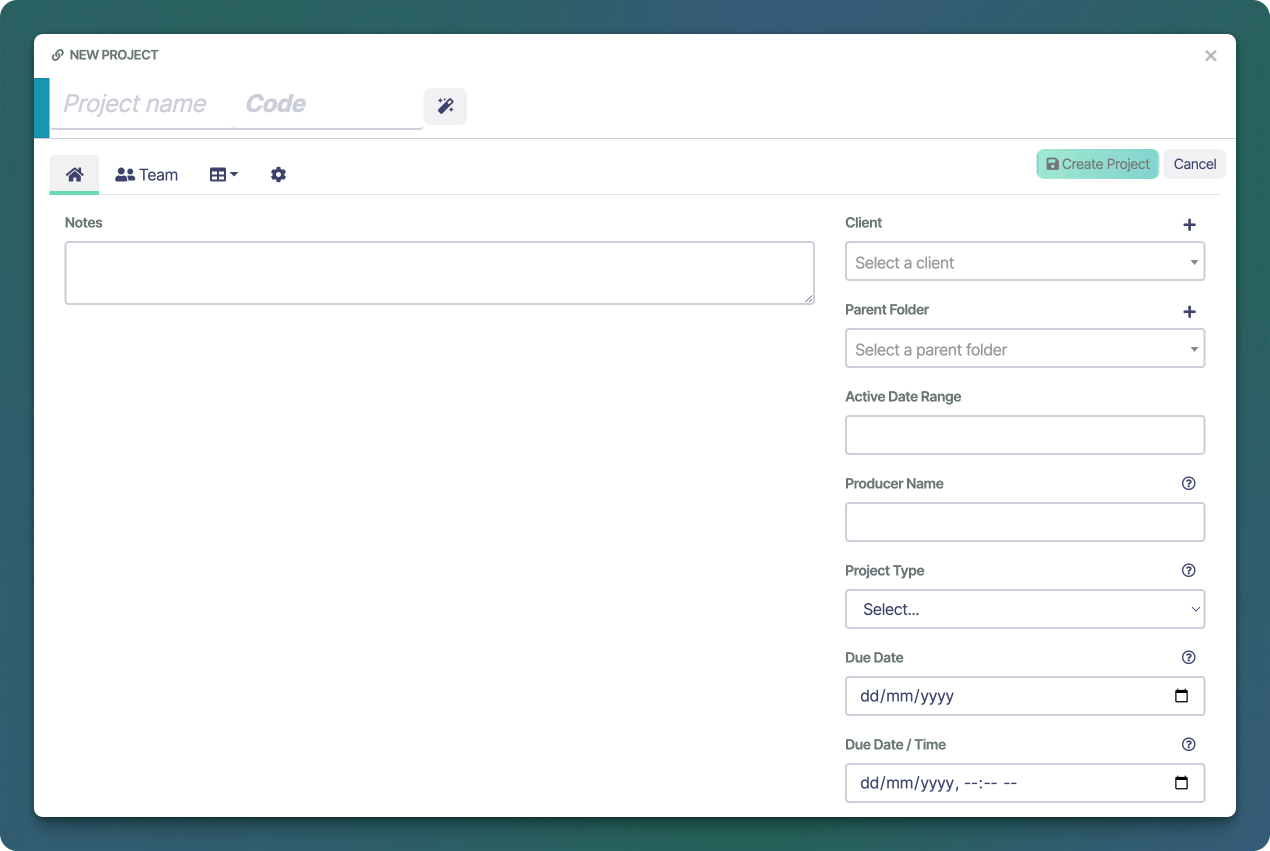
Projektfarbe zuweisen
Um einem Projekt eine Farbe zuzuweisen, klicken Sie auf das Farbfeld links neben dem Feld Projektname, es wird ein Farbauswahlwerkzeug angezeigt.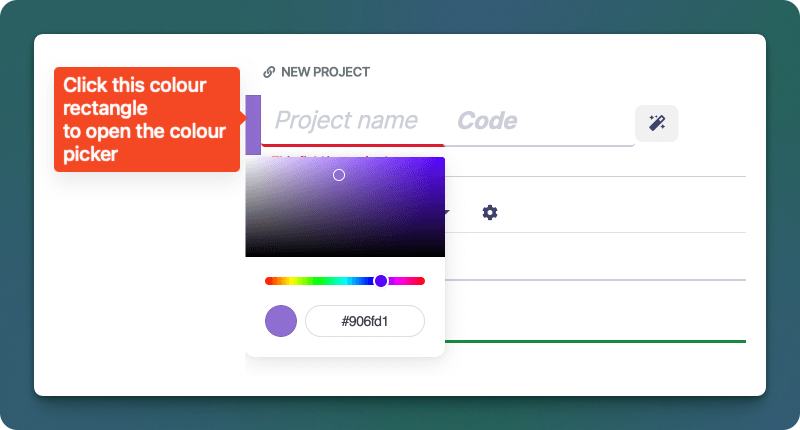 Projektfarben können verwendet werden, um Buchungen im Zeitplan zu kennzeichnen, wenn der Farbmodus auf Projekt eingestellt ist.
Projektfarben können verwendet werden, um Buchungen im Zeitplan zu kennzeichnen, wenn der Farbmodus auf Projekt eingestellt ist.

